Het kan behoorlijk hartverscheurend zijn als uw pc plotseling vastloopt of crasht zonder een bepaalde reden. Het moment wordt nog angstaanjagender wanneer het wordt gevolgd door het gevreesde Blue Screen Of Death (BSOD). Dit is niet helemaal een slechte zaak, een pc crasht wanneer hij een kritiek probleem vindt dat de software of componenten van de pc kan beschadigen, dus je pc is in feite zichzelf aan het opslaan terwijl hij je smeekt om het probleem op te lossen. Dit betekent echter niet dat u de pc zo moet verlaten en uw werk moet voortzetten nadat u opnieuw bent opgestart. Uw pc kan zichzelf mogelijk herstellen na de crash, maar een crash geeft aan dat er een kritiek probleem is dat u zo snel mogelijk moet diagnosticeren. Helaas is er geen eenduidig antwoord op een pc-crash. Er zijn tientallen hardware- en softwareproblemen die ervoor zorgen dat een pc crasht of vastloopt, dus het kan een beetje moeilijk zijn om het probleem op te sporen. Om u te helpen bij het diagnosticeren van uw crashende pc, vertellen we u dit hoe u pc-crashes kunt oplossen, samen met de meest voorkomende hardware- en softwareproblemen en hun oplossingen:
Opmerking: Pc-crashes kunnen leiden tot gegevensverlies, vooral als dit verband houdt met de harde schijf. Zorg ervoor dat u altijd een back-up maakt van uw belangrijke bestanden, zodat u ze niet kwijtraakt in geval van onverwachte ongelukken.
Pc crasht vanwege softwareproblemen
Hieronder staan enkele van de meest voorkomende softwareproblemen die ertoe kunnen leiden dat een pc crasht:
Opmerking: Er zijn situaties waarin Windows helemaal niet opstart. Open in dergelijke situaties Windows in de veilige modus en volg de onderstaande instructies.
1. Beschadigde bestuurder
Drivers regelen alle hardwarecomponenten van uw pc. Zelfs als de hardwarecomponenten perfect in orde zijn, kan een beschadigd stuurprogramma de werking ervan beïnvloeden en zelfs tot een crash leiden. U kunt controleren op defecte stuurprogramma's vanuit Apparaatbeheer van Windows. Om toegang te krijgen tot Apparaatbeheer, typt u "Apparaatbeheer" in de zoekbalk of druk op Windows + R en typ 'devmgmt.msc”In het dialoogvenster“ Uitvoeren ”.
Wanneer Apparaatbeheer wordt geopend, ziet u alle namen van belangrijke hardwarecomponenten. Als u op elke naam dubbelklikt, worden alle stuurprogramma's eronder geopend. EEN defecte driver heeft een gele driehoek met een uitroepteken (!) aan het begin van zijn naam.
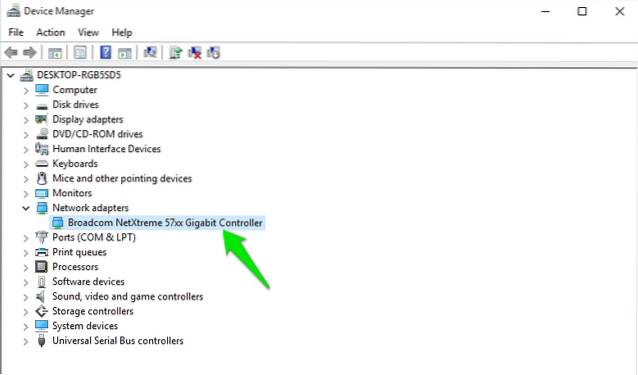
Als u in deze lijst geen defecte stuurprogramma's vindt, kunt u dat ook doen open verborgen stuurprogramma's door te klikken op "Visie"Bovenaan en selecteer"Toon verborgen apparaten”Uit de lijst met opties. Hierdoor worden bijna alle stuurprogramma's geopend, zodat u alle stuurprogramma's grondig kunt controleren en er zeker van kunt zijn dat er geen defect stuurprogramma is.
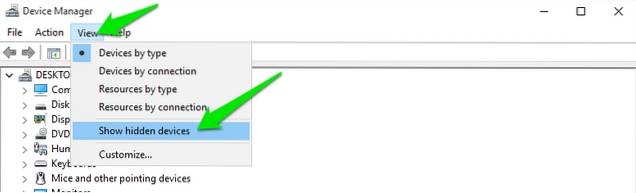
Als u een defect stuurprogramma vindt, klik met de rechtermuisknop erop en selecteer 'Werk de stuurprogrammasoftware bij”Uit het contextmenu. Volg nu de instructies om de driver online of handmatig bij te werken.
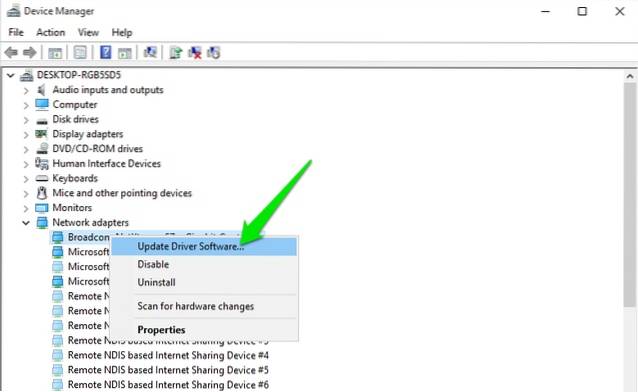
Als het bijwerken van het stuurprogramma niet helpt, kunt u ook een stuurprogramma-updater van derden of reparatiesoftware gebruiken om uw stuurprogrammaproblemen op te lossen. Er is veel Driver Fixer-software beschikbaar, maar ik zal u aanraden om IObit's Driver Booster uit te proberen vanwege de enorme database en het gebruiksgemak. Stuurprogramma's van derden moeten ook hardwareconflicten kunnen oplossen.
2. Beschadigde software van derden
Als uw pc crasht na het installeren van software van derden, bestaat de kans dat de software corrupt is of dat uw pc er niet mee compatibel is. Probeer recent geïnstalleerde programma's te verwijderen en kijk of het het probleem oplost. Soms wordt het probleem opgelost door de programma's opnieuw te installeren, dus als het programma belangrijk voor u was, kunt u het opnieuw installeren en kijken of het probleem zich blijft voordoen. Als het opnieuw installeren van het programma ervoor zorgt dat de pc opnieuw crasht, moet u het programma helaas voorgoed verwijderen.
3. Malware of virussen
Een malware kan uw systeem gemakkelijk beschadigen en het laten crashen. Als je nog geen antivirusprogramma hebt geïnstalleerd (moge God je dit vergeven), installeer er dan onmiddellijk een, zelfs als er geen malware in je systeem zit. Als een crash te wijten is aan malware, dan zou zelfs gratis antivirussoftware deze moeten kunnen detecteren en verwijderen. Installeer er gewoon een en gebruik de meest robuuste scan die wordt aangeboden door de antivirussoftware om de malware te verwijderen.
Als de malware uw systeem zodanig beschadigt dat het niet eens kan starten, start u Windows in de veilige modus en voert u vervolgens uw antivirusscan uit. Avast werkt prima in de veilige modus en ik weet zeker dat andere populaire antivirusprogramma's ook in de veilige modus zullen werken. Als uw antivirusprogramma niet werkt in de veilige modus, maak dan een Avast-herstelschijf op een andere pc en probeer dat.
4. Defragmenteer uw schijf
Als u het concept van defragmentatie niet kent en uw harde schijf nooit hebt gedefragmenteerd, kan dit een probleem zijn. De gegevens op uw harde schijf worden willekeurig opgeslagen, dus het wordt moeilijk voor Windows om het juiste bestand te vinden. Als het lange tijd onbeheerd wordt achtergelaten, kan dit leiden tot systeemvertragingen en zelfs crashes. Bij het defragmentatieproces worden alle gegevens achter elkaar geplaatst, zodat Windows deze gemakkelijker kan vinden. Windows heeft een ingebouwde defragmentatietool. Om toegang te krijgen, typt u "Defragmentatie" in de zoekbalk en selecteer de tool.
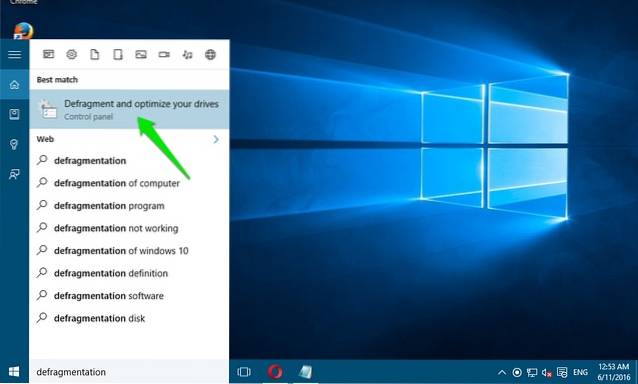
Nu klik op "Optimaliseren" voor al uw schijven en kijk of het crashprobleem zich blijft voordoen.
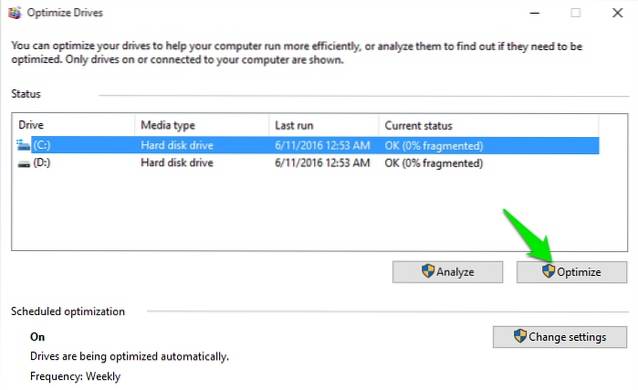
5. Maak het register schoon en herstel het
Het Windows-register bevat bijna alle gegevens met betrekking tot de software en hardware van uw pc en alle wijzigingen worden daar vastgelegd. Wanneer u met uw systeem rommelt en programma's installeert en verwijdert, wordt alles geregistreerd en dit resulteert soms in het maken van vermeldingen die niet langer nodig zijn. Deze vermeldingen doen het register opzwellen en kunnen zelfs fouten veroorzaken, wat kan leiden tot een tragere pc en zelfs tot crashes. Het is buitengewoon moeilijk om het register handmatig op te schonen, dus ik zal u aanraden om een registeropschoonprogramma van derden te gebruiken.
Voor dit doel gebruik ik persoonlijk Wise Registry Cleaner en raad het ook aan. Met deze tool kun je het register opschonen, repareren en zelfs defragmenteren om het netjes te houden.
6. Houd Windows bijgewerkt
Het is belangrijk om uw Windows-pc up-to-date te houden, anders kan deze kwetsbaar zijn voor problemen en zelfs crashes. Ga in Windows 10 naar 'Instellingen-> Update en beveiliging.
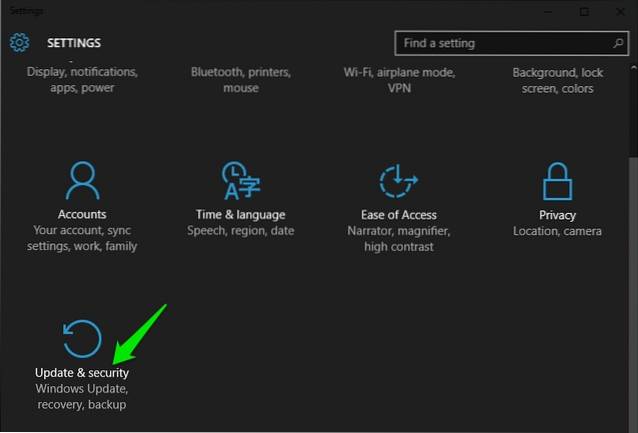
Klik hier op “Controleer op updates”En zorg ervoor dat uw pc is bijgewerkt. Windows zal automatisch updates downloaden en installeren als deze niet zijn bijgewerkt. U kunt ook zoeken naar "Windows-update" in de Windows-zoekbalk om de Windows-update-optie te vinden.
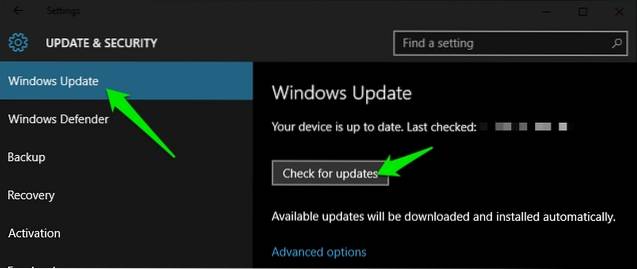
7. Afmelden voor het Windows 10 Insider-programma
Als je je hebt aangemeld bij het Windows 10 Insider-programma om preview-builds te testen en commentaar te geven op de nieuwste functies, dan kan dit het probleem zijn. De preview-builds zijn onstabiele builds gericht op ontwikkelaars en mensen die graag sleutelen, dus het kan een probleem op uw specifieke systeem veroorzaken en ervoor zorgen dat het crasht. U kunt zich afmelden voor het Insider-programma door naar Instellingen-> Update en beveiliging te gaan en op de Windows Update-pagina naar "Geavanceerde optiesKlik hier gewoon op "Stop Insider BuildsAls afmelden het probleem oplost, moet u dit aan Microsoft melden.
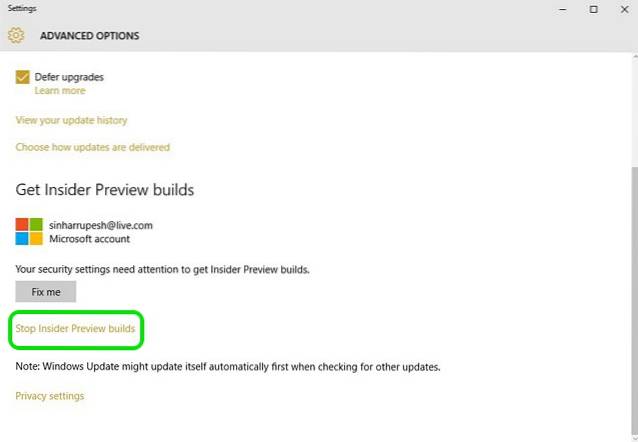
8. Reset of vernieuw uw pc
Windows wordt geleverd met een ingebouwde optie om Windows volledig opnieuw te installeren of op zijn minst te vernieuwen, om alle software en wijzigingen van derden te verwijderen. Een volledige reset lost bijna elk probleem op, 99% van de keren, omdat het systeem wordt teruggebracht naar de fabrieksinstellingen zonder gegevens van derden. Als alle bovenstaande stappen niet werken, vernieuwt u uw pc of stelt u deze volledig opnieuw in. U kunt ons artikel lezen over het vernieuwen en resetten van Windows 10 om dit te doen.
Pc crasht vanwege hardwareproblemen
Er kunnen veel hardwareproblemen zijn waardoor een pc kan crashen. Eigenlijk is het in de meeste gevallen een hardwareprobleem, maar het is een beetje moeilijk om hardwareproblemen zelf op te lossen, dus het wordt aanbevolen om eerst de softwareproblemen op te sporen. Hier zijn echter enkele hardwareproblemen die ertoe kunnen leiden dat uw pc crasht of vastloopt.
1. Slechte RAM
Soms kan slecht RAM-geheugen leiden tot crashes en het Blue Screen Of Death. U kunt een geheugentestprogramma zoals Memtest86 (download) gebruiken om het RAM op fouten te testen. Als er een probleem is, moet u het RAM-geheugen vervangen door een nieuw. U moet uw pc naar een servicecentrum brengen als u niet weet hoe u een RAM moet installeren.
2. Problemen met de harde schijf
Harde schijven hebben een beperkte tijdspanne en mislukken na verloop van tijd. Als uw harde schijf bijna defect is (en ook alle gegevens meeneemt), kan de pc crashen. Er zijn veel tools om de gezondheid van de harde schijf te controleren en de status ervan te bevestigen. U hoort mogelijk ook onhandig geluid van de harde schijf, wat een teken is van de veroudering van uw harde schijf. Als u er vrij zeker van bent dat de harde schijf van uw pc binnenkort defect raakt, moet u onmiddellijk een back-up maken van al uw belangrijke gegevens en uw pc naar een servicecentrum brengen en de harde schijf laten vervangen..
3. Verwarming pc
Als uw pc begint op te warmen, zal deze crashen, zoals de hitte kan de onderdelen van de kap beschadigen. Verwarmingsproblemen ontstaan meestal door verstopte ventilator en systeem. Als u een desktop-pc heeft, kunt u deze ook zelf schoonmaken met een blikje perslucht. Hoewel u uw pc ook kunt laten repareren bij een computerwinkel (aanbevolen voor laptops). Als u het zelf reinigt, zorg er dan voor dat u het systeem niet fysiek aanraakt, aangezien u hierdoor statische elektriciteit kunt opbouwen en het systeem kunt beschadigen. Geef een paar slagen aan de ventilator en het systeem en ruim het op. Als er vlekken zijn, probeer deze dan niet te verwijderen met een natte doek, want vlekken zouden niet al te veel een probleem moeten zijn.
4. Minder systeembronnen
Dit is vrij duidelijk, als je weinig systeembronnen hebt, zoals weinig RAM of CPU-vermogen, dan zal het draaien van een zwaar programma of een intensieve game zeker tot een crash leiden. Upgrade uw pc om zware programma's uit te voeren of stop met het gebruik van dat programma.
5. Nieuw geïnstalleerde hardwarecomponent
Als u onlangs een nieuwe hardwarecomponent heeft geïnstalleerd, zoals een RAM of een bijgewerkte grafische kaart, kan dit het probleem zijn. Gebruik de eerste tip in het softwaregedeelte van dit artikel om te controleren of de stuurprogramma's van het nieuw geïnstalleerde onderdeel goed werken of niet. Als de stuurprogramma's in orde en up-to-date zijn, verwijder dan het onderdeel (indien mogelijk) en kijk of uw pc goed werkt of niet. Als dit het probleem is, moet u naar een servicecentrum gaan om de oorzaak van het probleem te achterhalen of het onderdeel laten vervangen.
ZIE OOK: 100% schijfgebruiksfout oplossen in Windows 10
Probeer deze oplossingen als uw pc kan crashen
Pc-crashes kunnen erg beangstigend zijn en ze kunnen erg gevaarlijk zijn voor het systeem. Zelfs als uw pc maar één keer crasht, moet u ervoor zorgen dat u in ieder geval de basisprocessen doorloopt om te zien wat het probleem is, want een crash betekent altijd iets kritiek (tijdelijk of permanent). Voor softwareproblemen, als niets werkt, reset u de pc (werkt altijd voor mij). Voor hardwareproblemen moet u mogelijk naar een deskundige computertechnicus gaan.
 Gadgetshowto
Gadgetshowto



